こんばんは くろねこです。
今年はひと月からひと月半くらい季節が早い感じですね。
ときおり吹く北風は冷たいですが、日中は新緑の季節のようです。
気温差が大きいので気を付けないといけないですね。
さて、今回はBMW新型3シリーズ(G20系)の動画再生とプレイリストについてです。
DVDドライブがない!?
新型3シリーズ(以下、G20と記述します。)では、先代3シリーズ(以下、F30と記述します。)で装備されていたDVDドライブが無くなりました。
くろねこは映画が見れないじゃん…と大きな問題です。
(もちろん安全なところに停車して見てます。念のため)
ソロドライブでは行き当たりばったりで宿を決めるのですが、繁忙期は取れない場合もあり、道の駅などで車中泊することもあります。
場所はだいたい山間部でテレビはほとんど入らないため、眠れない時には、持ってきたDVDを見たりします。そのときの気分にもよりますが10枚程度は持ってきてます。
画面は小さいですが、防音はしっかりしてるし、ちょっとしたホームシアター(的な)です。
そうやって、あちこち走りに行きましたが、現在のくろねこの愛車G20にはDVDドライブが無いんです。
後付けのものもサードパーティからありますがかなりお高い。
PCの外付けドライブが使えればいいのに…
まあ、ねえものはねえ(無いものは無い)ってんで
メディアを直接再生するのは無理なので、別の方法はというと、
のいずれかになります。
何れの方法も、DVDから動画ファイルへのデータ変換が必須です。
再生可能な動画形式は?
動画ファイルの形式で実績があるのが、mp4形式です。
F30もG20もmp4形式の動画であれば問題なく再生できました。
細かいこと言えば、コーデックの問題などありそうですが、YouTubeの動画をmp4に落としたものや、自分で作成した動画など、今のところ、問題なく再生できてます。
他の動画ファイル形式については、また、時間のある時に試すかもしれませんが、画質とファイルサイズ、扱いやすさなど考えるとmp4形式がベストではと思います。
走行ロックモード
次に映画ではなく、BGVとして流しながら走ることも時にはある(かもしれません)ということも考え、せっかくなので(←どこが、せっかくなんだよ!)走行中も映像をディスプレイに出せるのが良いですね。
ちまたではコーディングして動画再生することができると、いろいろなサービスがありますが、くろねこのG20では走行ロックモードを操作し、動画再生を可能にしています。

操作手順など詳しいこと(「封印」も含めて)はこちらの記事をご覧ください。
これで、気持ちよくステアリングを握れそうです!
プレイリスト作成
動画ファイルのプレイリスト作成手順は、基本的には音楽ファイルのプレイリストと同じ方法になります。
以下、プレイリスト作成手順です。
【準備】
必要なものは、下記のとおりです。
【作成手順】
説明を簡略化するため、PCの作業ドライブをXドライブとして説明します。
- 作業用フォルダをXドライブ上に準備します。フォルダ名は「mp4data」とします。
- 「X:¥mp4data」フォルダにプレイリストファイルを格納用フォルダとして「wpl」フォルダを作成します。
- 「X:¥mp4data」フォルダに動画ファイル格納用フォルダを作成します。
今回はサンプル的にアニメ動画を入れるので、「animation」というフォルダを作成します。
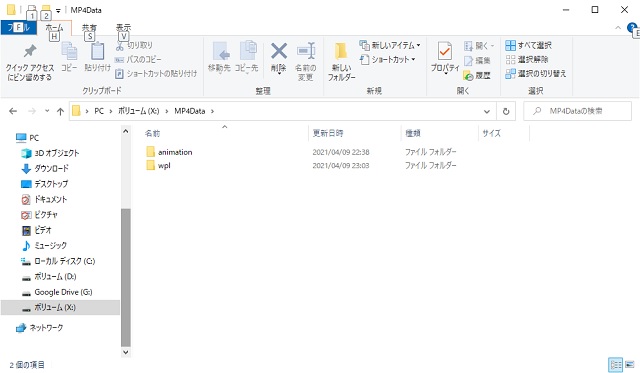
- 準備した動画ファイルを「X:¥mp4data¥animation」フォルダにコピーします。
- Windows Media Playerを起動します。
- Windows Media Playerをプレイビューモードにします。
- エクスプローラで「X:¥mp4data¥animation」フォルダを開き、すべてのファイルをドラッグしてWindows Media Playerにドロップします。
- Windows Media Playerの画面を右クリックし、「リストの表示」をクリック
すると右側に再生対象の動画リストが表示されます。 - リストの上部の「未保存のリスト」をクリックして、名前を付けます。
ここでは、「animation」としましょう。
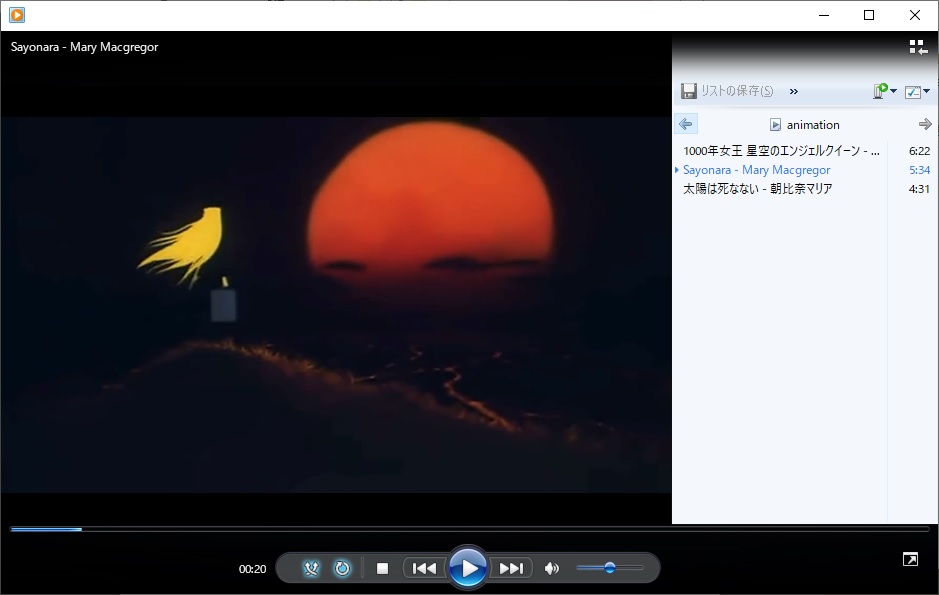
- C:¥Users¥ユーザー名¥Music¥Playlistsフォルダに「animation.wpl」というファイルが作成されます。
- 「animation.wpl」を「X:¥mp4data¥wpl」フォルダにコピーします。
- 「X:¥mp4data¥wpl¥animation.wpl」をメモ帳で開きます。
- <seq>、</seq>で囲まれた部分が再生する動画ファイルの情報です。
その各レコードの「X:¥mp4data」をドライブ名を撤去し、「¥mp4data」に変更します。変更したら保存してメモ帳を終了します。
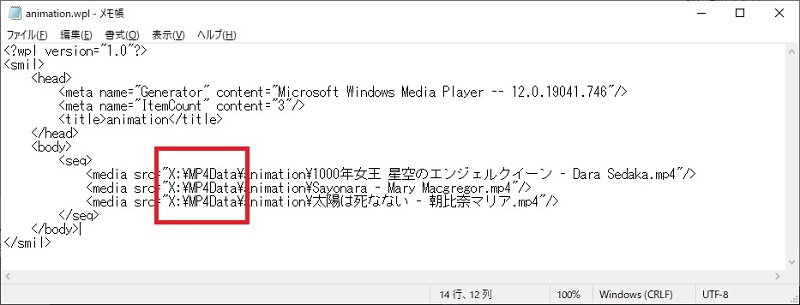
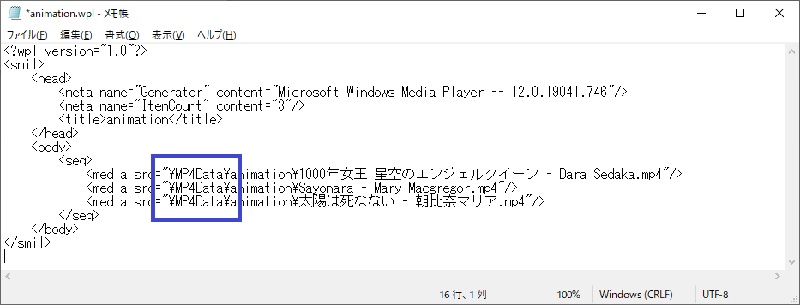
上:変更前 下:変更後
- USBメモリは必要に応じてフォーマットしておいてください。
- USBメモリをPCに接続し、ルートフォルダに「X:¥mp4data」フォルダをコピーします。
- USBメモリを安全に取り外す手順で取り外します。
動画ファイルのランダム再生
くろねこの以前の愛車 F30 (2015年式 320i MSport)では、動画再生時にランダム再生の指定はできませんでした。
再生される順序はファイル名の昇順だったと記憶しています。
では、G20はどうなのか(おそらく全グレード共通)というと
ランダム再生 可能です!
再生中のフォルダ、または、プレイリストのオプションで「ランダム」のチェックが可能になってます。
これは、音楽再生と共通の操作になります。
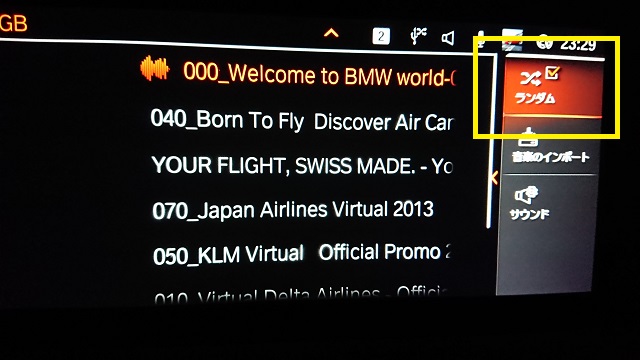
(BMW G20)
ソロドライブに出かける前に
これから暖かくなり遠出したくなる季節です。
プロモーションビデオなどを集めたUSBメモリを作成し、ソロドライブに出かけませんか?
プレイリストを複数作成し、シチュエーションに応じてBGVを切り替えたり・・・
もちろん、安全運転で!
見入ってしまうような動画は必ず安全なところに停車して視聴してくださいね。
くろねこは今、動画ファイルの整理中です。
もしかしたら、4/28~29でソロドライブに出ようかと。
動画ファイルだけでなく音楽用のプレイリストも準備中です。
ただ、新型コロナの関係で決行するか? 決行するならどこへ向かうか?
う~ん 悩ましい。。。

それでは、また。


